
Додаток Notes в iOS 9 містить багато вдосконалень, таких як малювання ескізів та додавання фотографій, але, мабуть, однією з найбільш корисних функцій є недописовий контрольний список. Ось як швидко перетворити текст на список продуктів, список справ чи список бажань у програмі Notes на iOS 9, OS X El Capitan та iCloud.
Як створити контрольні списки в примітках для iOS 9
Щоб створити контрольний список на своєму iPhone (або iPad або iPod Touch), торкніться піктограми «Примітки» на головному екрані.
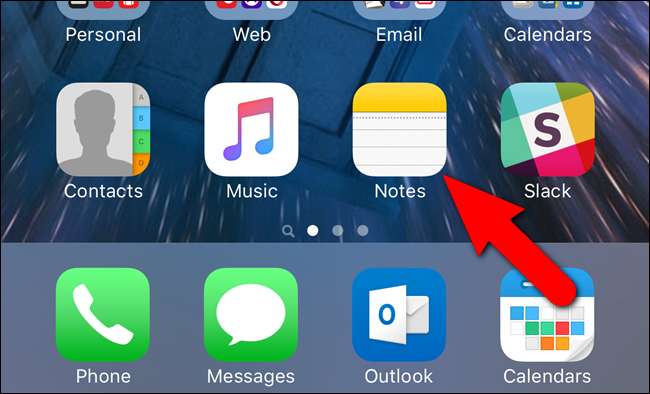
Якщо у вас немає приміток у програмі Notes, відкриється екран "Папки". Натисніть на папку, в якій ви хочете створити примітку про контрольний список. Для нашого прикладу ми використаємо основну папку "Примітки".
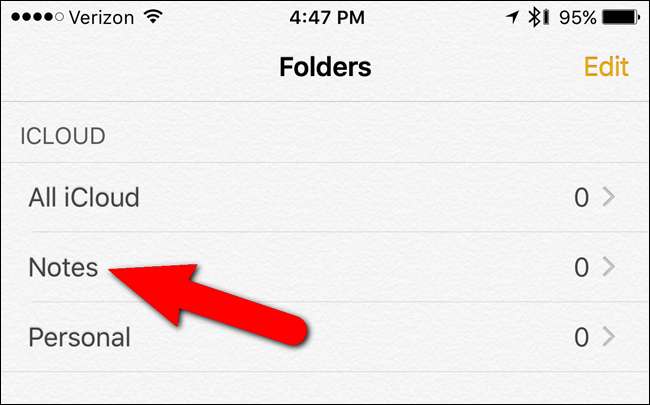
Торкніться піктограми олівця та подушечки в нижньому правому куті екрана, щоб створити нову нотатку.
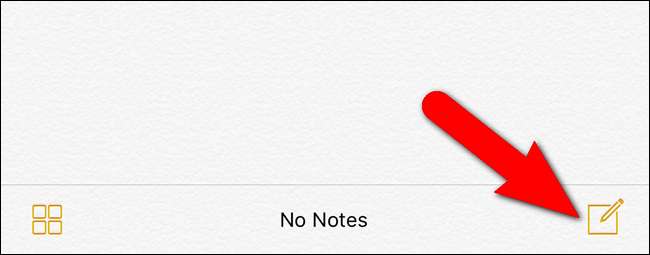
Потім торкніться сірого кола зі знаком плюс у правій частині екрана безпосередньо над клавіатурою, щоб відкрити панель інструментів, що забезпечує швидкий доступ до нових функцій Notes.
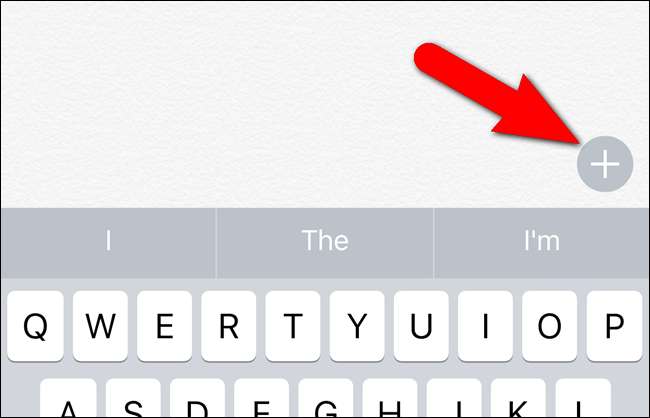
Відображається панель інструментів, що забезпечує доступ до різних нових функцій Notes. Торкніться значка кола із позначкою, щоб створити елемент контрольного списку.
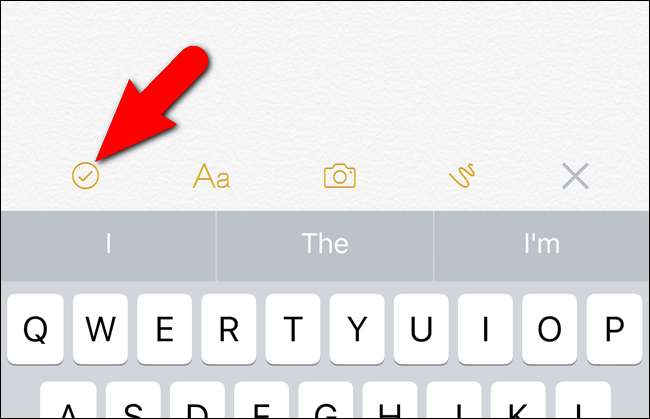
Порожнє коло відображається у вашій примітці курсором відразу після кола. Введіть перший пункт контрольного списку.
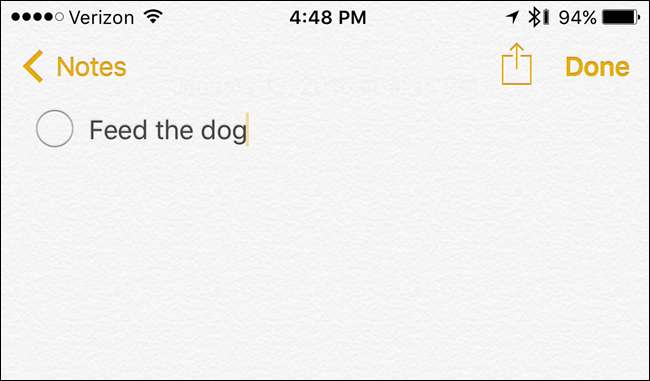
Натисніть «Повернути» на клавіатурі, щоб додати другий елемент до контрольного списку.
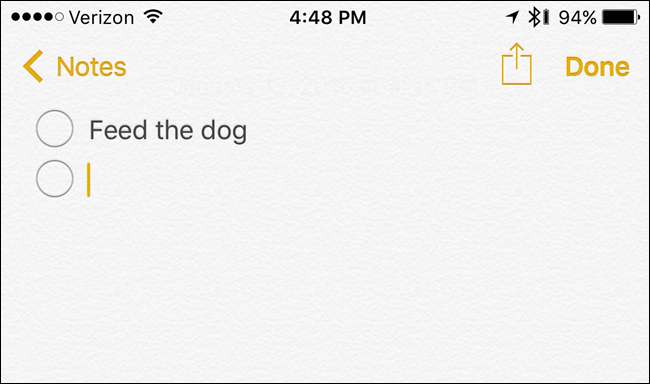
Продовжуйте вводити елементи контрольного списку, натискаючи «Повернути» після кожного, щоб створити новий елемент.
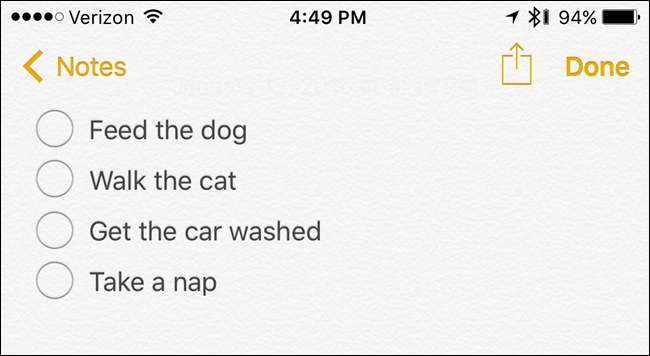
Якщо у вас вже є кілька рядків тексту в примітці - скажіть, що ви скопіювали та вставили звідкись ще - і ви хочете перетворити його на контрольний список, виділіть текст …
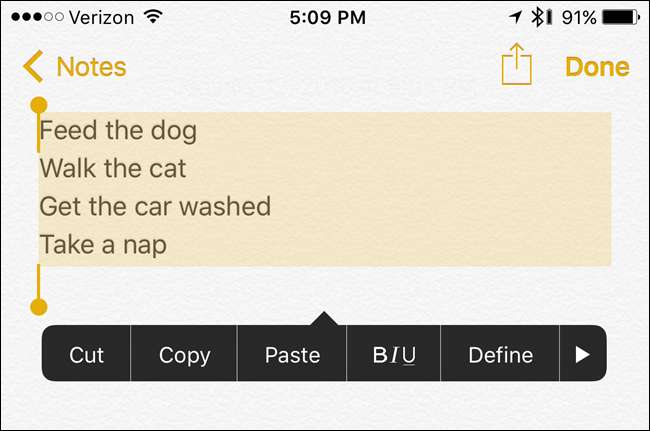
... і торкніться піктограми контрольного списку на панелі інструментів над клавіатурою.

Порожні кола контрольного списку будуть додані до кожного рядка тексту.
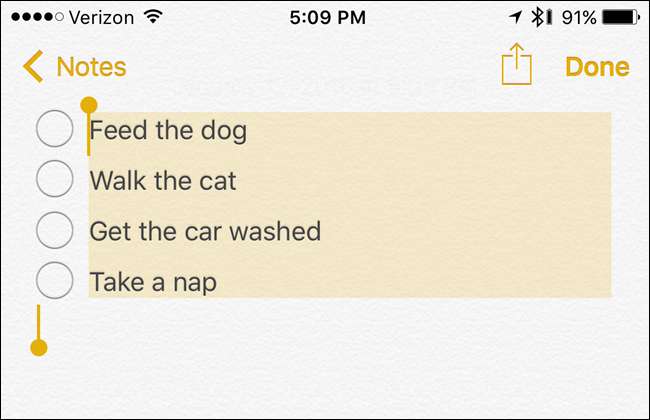
Завершивши створення контрольного списку, торкніться "Готово" у верхньому правому куті екрана.
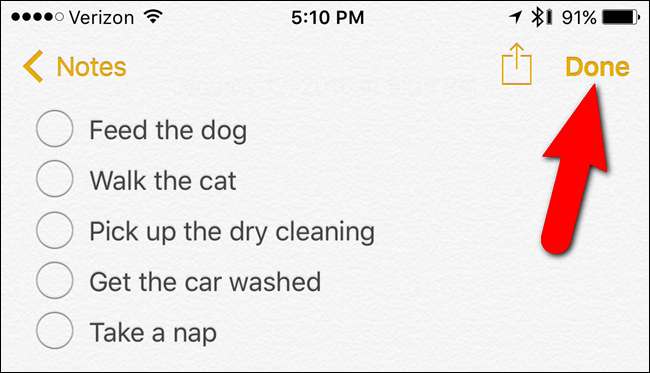
Закінчивши зі списком справ, його можна видалити, торкнувшись значка кошика внизу екрана.

Створюйте контрольні списки в Notes для OS X та iCloud
Контрольні списки є, мабуть, найбільш корисними на вашому телефоні, але ви можете зробити їх і на своєму Mac (і синхронізувати між своїми пристроями за допомогою iCloud).
Для цього на Mac відкрийте Finder і перейдіть до Applications> Notes. Двічі клацніть піктограму Нотатки, щоб запустити її.
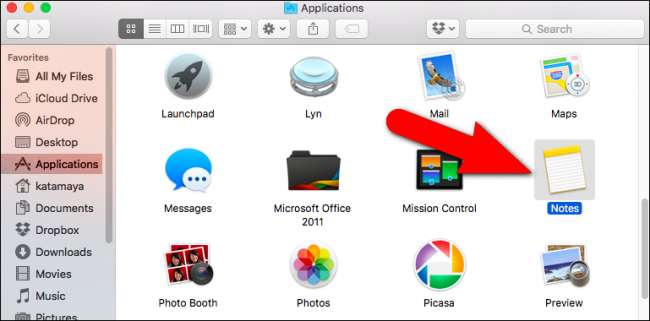
Щоб користуватися iCloud Notes в Інтернеті, перейдіть на iCloud.com у a підтримуваний браузер на своєму комп’ютері та увійдіть, використовуючи свій ідентифікатор Apple. Потім клацніть піктограму «Примітки» на головній веб-сторінці iCloud.
Якщо ви не бачите піктограми "Примітки" на головній веб-сторінці iCloud, вам потрібно увімкніть його на своєму пристрої iOS або Mac .
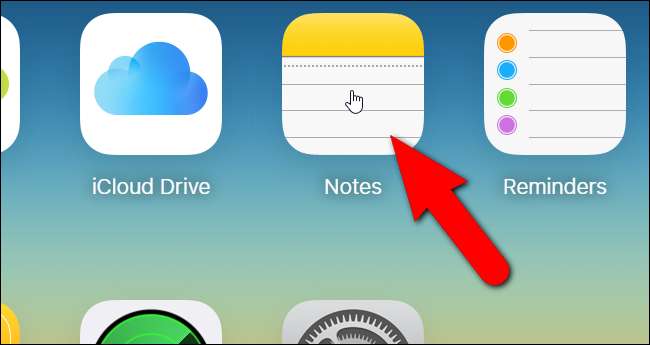
Створення контрольних списків однакове в OS X та в iCloud. Клацніть піктограму олівця та подушечки вгорі, щоб створити нову нотатку.
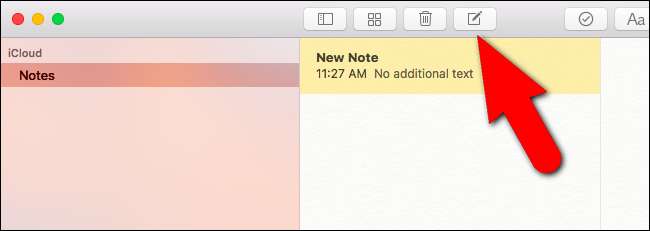
Потім натисніть кнопку «Створити контрольний список» на панелі інструментів, щоб створити новий контрольний список. Введіть перший елемент контрольного списку та натисніть «Enter», щоб додати новий після нього. Продовжуйте вводити елементи, натискаючи “Enter” після кожного, щоб додати новий елемент.
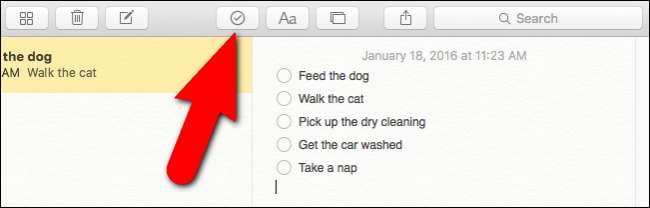
ПРИМІТКА. Використання оновленої програми Notes на iCloud.com відображатиме лише нотатки, які ви створили або відредагували в iOS 9 або OS X El Capitan. Примітки з попередніх версій iOS та OS X не відображатимуться, поки ви не оновите ці пристрої.
Щоб видалити нотатку контрольного списку, натисніть на піктограму кошика на панелі інструментів.
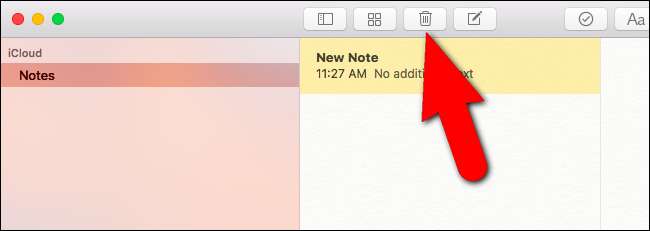
Щоб видалити коло контрольного списку з елемента в примітці (як на вашому iPhone, так і на iCloud.com), просто наведіть курсор на цей рядок і ще раз натисніть або натисніть кнопку контрольного списку.
Ви також можете ділитися своїми нотатками різними способами з друзями та родиною за допомогою пайовий аркуш у iOS 9. Однак, коли інтерактивний контрольний список Notes спільний, він відображається для іншої людини як неінтерактивний маркований список. Тож це не ідеально, але це вдасться за найближчі дні.





